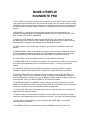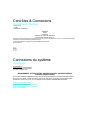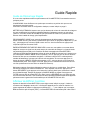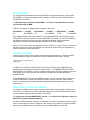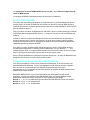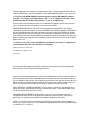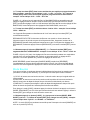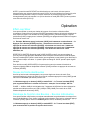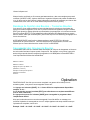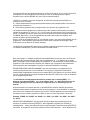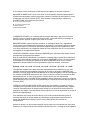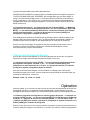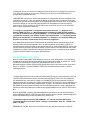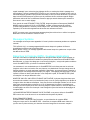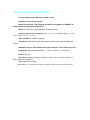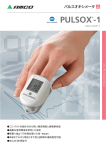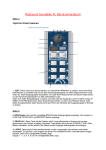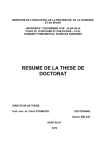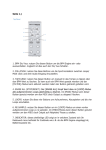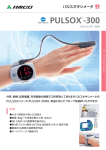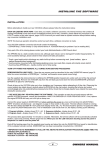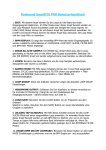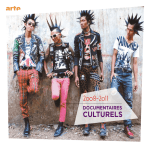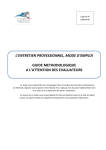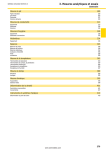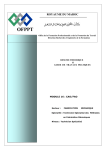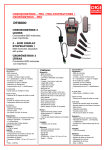Download MODE D`EMPLOI SOUNDBITE PRO
Transcript
MODE D’EMPLOI
SOUNDBITE PRO
1. EDIT: utilisez ce bouton pour synchroniser les boucles à l'entrée audio. Dans le mode FILTER,
cette molette peut être utilisée pour filtrer les boucles jouées (ou le son entrant). Dans les modes
LOAD/SAVE, utilisez ce bouton pour sélectionner les positions de mémoire de programme. Dans
les modes [LOOP] et [SLICE], utilisez ce bouton pour changer le style de boucle et le pitch des
boucles,
2. BPM DISPLAY: cela affiche la valeur du BPM à quatre chiffres de l'entrée audio. Les
informations supplémentaires seront également affichées pour les modes LOAD/SAVE, LOOP
EDIT, SLICER, FILTER EDIT et BPM EDIT.
3. ERASE ALL & RE-SAMPLE: utilisez le bouton [ERASE ALL] pour effacer les six boucles
simultanément ou pour choisir le LOOP GROUP (le groupe de boucles) actif. Utilisez le bouton
[RE-SAMPLE] pour réajuster les échantillons de boucles déjà enregistrés.
4. LOOPS: utilisez ces six boutons pour enregistrer, pour activer ou désactiver la lecture des
boucles.
5. SAMPLE MODE: utilisez cet interrupteur pour choisir les trois modes de création de boucles:
CYCLIC (création automatique de boucles), FILTER (création automatique de boucles+effets
filtre) et REVERSE (création automatique de boucles+effets filtre et lecture à l'envers)
6. LOOP GROUP: ces trois indicateurs affichent le LOOP GROUP sélectionné.
7. HEADPHONE OUTPUT: brancher votre casque à ce connecteur pour effectuer une pré écoute
DJ normale (cela dépendra des choix de connections en entrée -- voir page 3 pour plus de
détails).
8. LOAD/SAVE: utilisez le bouton [LOAD] pour rappeler un programme depuis la mémoire
embarqué. Utilisez le bouton [SAVE] pour enregistrer les groupes de boucles en mémoire.
9. (SLICER) TAP/CLEAR (FX): utilisez ce bouton pour appliquer l'effet LOOP SLICER à une
boucle choisie. Dans le mode d'exploitation normal, ce bouton peut être utilisé pour stopper le
calcul du BPM et taper le tempo s'il n'y pas de détection possible du BPM. Quand ce bouton est
pressé pendant 3 secs, le mode EXTERNAL FILTER devient accessible.
10. (MODE) BPM ON/OFF (COMPARE): utilisez ce bouton pour activer les options du LOOP
MODE et aussi désactiver / activer le compteur BPM. Dans le mode [SAVE], ce bouton peut être
utilisé pour comparer le contenu du programme avant enregistrement.
11. LOOPS OUT: utilisez ces connecteurs pour envoyer le signal de sortie vers une entrée son
disponible de votre table de mixage.
12. INPUT: utilisez ces connecteurs pour brancher la sortie casque de votre table de mixage à
l'entrée son (cela dépendra des choix de connexion en entrée -- voir page 3 pour plus de détails).
13. USB: utilisez le câble USB fourni pour connecter le SoundBITE PRO à un port USB
disponible de votre ordinateur
14. POWER IN: utilisez ce connecteur pour brancher l'adaptateur secteur 9 V DC fourni.
Contrôles & Connexions
Possibilités de Montage
TABLE DE MIXAGE
VIS M3
(LONGUEUR = 6MM MAX)
EQUERRE
VIS M6
ECROU M6
PANNEAU DE TABLE DE MIXAGE DJ
TROU DE FIXATION DE RACK 19 “
Tournez les équerres chromées pour aligner les trous avec les trous de fixation de rack 19 “ sur votre table de mixage.
Autrement, vous pouvez utiliser les pieds caoutchouc
ou les pavés collants pour disposer à plat SoundBITE PRO dans tout
endroit adéquat.
RACK 19”
Ecartement
des trous =
Min 90mm
Max 240mm
Connexions du système
Connexions
NOTE IMPORTANTE !
AVANT UTILISATION, ADAPTER LA BONNE
FICHE EN ADEQUATION A VOTRE REGION(UK -- EURO -- US/JAPAN -- AUS)
BRANCHEMENT ALTERNATIF DES SORTIES SON AVEC UNE REGIE MIXER 2
VOIES+PLATINES VINYLES
Les entrées LIGNE/CD inutilisées de votre table de mixage peuvent être connectées à la sortie LOOPS
OUT grâce aux câbles “1 RCA vers 2 RCA” fournis. De cette façon, les boucles peuvent toujours être
mixées sur l'une ou l'autre voie, ceci en utilisant les interrupteurs “PHONO/LINE” de la table.
AUTRE SOURCE D'ENTREE!
VOUS POUVEZ EGALEMENT UTILISER
UNE SORTIE “RECORD” OU “FX SEND”
SI VOUS PREFEREZ
Guide Rapide
Guide de Démarrage Rapide
Si vous voulez rapidement tester les performances du SoundBITE PRO, lisez attentivement ces
quelques points:
CONNEXIONS: Avant d'effectuer une quelconque connexion, soyez bien sûr que tous vos
équipements sont hors tension.
Connectez les câbles audio en configuration classique, comme indiqué en page 2.
METTRE SOUS TENSION: Assurez vous que les boutons de volume de votre table de mixage et
de votre amplificateur sont réglés au plus bas. Branchez l'adaptateur secteur au connecteur
'power in' sur la face arrière du SoundBITE PRO puis branchez le dans une prise de courant.
Allumez alors la table de mixage, puis l'amplificateur.
PROGRAMMES D' USINE: pour entendre les programmes de démonstration, appuyez sur le
bouton LOAD une fois, puis utilisez la molette EDIT pour choisir un programme disponible ( 01,02
etc.) , puis appuyez sur le bouton LOAD encore une fois. Jouez les boucles en appuyant sur
n'importe lequel des 6 boutons LOOP.
ENREGISTREMENT/LECTURE DES BOUCLES: Lancez sur votre platine un morceau dance
adapté et envoyez ce signal vers la sortie casque de votre table de mixage. Le niveau d'entrée
est automatiquement ajusté par le Contrôleur de Gain Automatique du SoundBITE PRO.
L'afficheur du BPM devrait maintenant indiquer la valeur du BPM du morceau joué. Assurez vous
que l'interrupteur SAMPLE MODE est sur la position CYCLIC. Appuyez sur l'un des six boutons
de boucles dès que vous souhaitez enregistrer - l'afficheur indiquera 'rEC' et décomptera le
nombre de battements, le temps que la boucle soit enregistrée. Si vous avez appuyé sur le
bouton de boucle 4 BEATS, l'afficheur décomptera 4-3-2-1, puis une boucle sur 4 temps sera
instantanément jouée. Pour stopper la boucle, appuyez sur le même bouton de boucle encore
une fois (maintenant ce bouton active ou désactive la boucle).
Maintenant essayez d'enregistrer d'autres boucles et de les jouer en combinaison. Pour effacer
les boucles, appuyez sur le bouton ERASE ALL. Pour réajuster une boucle, appuyer sur le
bouton RE-SAMPLE, puis appuyez sur le bouton de la boucle désiré pour commencer le travail
de ré échantillonnage. Essayez de changer le SAMPLE MODE en plaçant l'interrupteur sur
FILTER (tournez alors la molette EDIT pour filtrer le son) et REVERSE pour voir l'effet que cela
a sur la lecture des boucles. Lisez la section suivante 'Opérations' attentivement afin d'apprécier
pleinement toute la gamme de fonctionnalités que le SoundBITE PRO a à offrir.
Afficheur de BPM et Contrôles
Après avoir branché le SoundBITE PRO à votre régie comme indiqué en page 2, insérez le
connecteur de l'adaptateur secteur 9 V à l'arrière de l'appareil pour le mettre en marche. Les
quatre segments de l'afficheur clignoteront et afficheront "- - - -" pour indiquer que le compteur
BPM est activé et prêt à l'emploi ('IDLE'). Le SoundBITE PRO est maintenant prêt à être utilisé !
Plage de BPM
Il y a 3 plages sélectionnables allant de 60 à 230 BPM. La plage par défaut est celle du milieu,
90-180 BPM. Le réglage de la plage peut être changé en utilisant le bouton TAP/CLEAR et la
molette EDIT comme suit:
1 > Maintenez appuyé le bouton TAP/CLEAR... 2 > Tourner la molette EDIT pour choisir
une nouvelle plage de BPM
L'afficheur fera défiler les réglages des trois plages comme suit:
AFFICHEUR..........PLAGE
90
(60-120BPM)
AFFICHEUR.......... PLAGE.......... AFFICHEUR.........PLAGE
135
(90-180BPM)
172.5
(115 230BPM)
Si le compteur BPM est actif (valeur affichée), il sera automatiquement effacé quand le bouton
TAP/CLEAR est maintenu appuyé et que la molette EDIT est tournée. Les valeurs de BPM hors
des limites des plages ne pourront pas être analysés efficacement. Pour la plupart des
applications, nous recommandons la plage par défaut du milieu 90-180BPM.
Astuce ! Vous pouvez ajuster manuellement le tempo (quand il n'y a aucune source en entrée) en
maintenant appuyé le bouton RE-SAMPLE et en tournant la molette EDIT pour augmenter ou
réduire la vitesse de lecture des boucles.
Afficheur de BPM
Lancez la lecture d'une source musicale (contenant des battements forts). L'afficheur de BPM
devrait maintenant indiquer le tempo du morceau en battements par minute - exemple:
L'afficheur du point décimal clignote au
tempo détecté.
Les leds sur les 6 boutons LOOP clignoteront à la valeur du BPM. Le SoundBITE PRO est
maintenant prêt à enregistrer des boucles synchronisées -- voir ‘ENREGISTRER ET JOUER
DES BOUCLES CYCLIQUES’ ci-après. Les légers changements de tempo (variation du pitch sur
votre platine CD ou vinyle) pourront être analysés et indiqués par l'afficheur de BPM du
SoundBITE PRO
NOTE IMPORTANTE: Le compteur de BPM continuera à boucler les échantillons indéfiniment
au dernier BPM détecté même si les battements dans la musique s'arrêtent. Cette fonction
permet aux boucles de toujours être opérationnelles pendant les passages calmes ou à la fin
d'un morceau.
Désactiver le Compteur de BPM
Le compteur de BPM peut être désactivé (pour la stabilité des boucles pendant le travail de pré
écoute,etc.). Pour désactiver le compteur de BPM, appuyez sur le bouton BPM ON/OFF une fois
(ne pas maintenir appuyés d'autres boutons), comme suit:
1 > Appuyez sur le bouton BPM ON/OFF une fois... 2 > L'afficheur fait clignoter la valeur du
BPM, puis le compteur BPM est désactivé
La valeur du BPM continuera à clignoter sur l'afficheur et tout autre information de tempo ne sera
prise en compte jusqu'à ce que le compteur ne soit réactivé. Pour réactiver le compteur de BPM,
appuyez tout simplement une nouvelle fois sur le bouton BPM ON/OFF comme suit:
1 > Appuyez sur le bouton BPM ON/OFF encore une fois... 2 > L'afficheur indique alors la
valeur de BPM actuelle
Le compteur de BPM est maintenant réactivé et fonctionne normalement.
Bouton TAP/CLEAR
La fonction TAP est utilisée pour assigner un tempo alors qu'il n'y a pas de battements dans la
musique jouée. La fonction CLEAR peut être utilisée pour annuler le calcul du BPM courant à
n'importe quel moment. Ce bouton peut aussi servir à activer le mode STRAIGHT-THRU FILTER
(plus de détails en page 11).
TAP: pour entrer une valeur de BPM depuis un état 'IDLE', tapez au tempo souhaité sur le bouton
TAP/CLEAR (dans la plage de BPM). Après 4 -- 6 coups sur le bouton la valeur de BPM devrait
s'afficher.
CLEAR: la valeur du compteur de BPM peut à tout moment être effacée afin de permettre un
nouveau calcul du tempo. Utilisez cette fonction si le tempo de la musique change (variation
brutale de la vitesse de lecture ou changement de piste) ou si toute information de battements
inhabituelle perturbe le compteur de BPM.
Pour effacer la valeur de BPM actuelle, maintenez appuyé le bouton TAP/CLEAR pendant 1
seconde approximativement. L'afficheur indiquera brièvement ‘Clr’ puis affichera ‘- - - -‘ pour
indiquer le statut ‘IDLE’. Le compteur BPM calculera alors un nouveau tempo. Si aucun nouveau
tempo n’est découvert les boucles seront jouées au dernier tempo trouvé.
Astuce ! Effacer le BPM actuel n'affecte pas la lecture des boucles – la valeur du BPM effacé est
enregistrée afin d'assurer la continuité du jeu des boucles.
Enregistrer et Jouer des Boucles Cycliques
Vous pouvez enregistrer et jouer plus de 6 boucles simultanément, et ce avec chacune une
durée de battements différente. Il n'y a aucun réglage du niveau d'entrée puisque le système
AGC ainsi que le Limiteur prennent soin d'ajuster toutes les variations de niveau
automatiquement. Pour enregistrer des boucles parfaites, le compteur de BPM doit être actif et
disposer d'une valeur de BPM.
GROUPES DE BOUCLES: il y a trois LOOP GROUP par défaut parmi lesquels choisir.
Autrement, vous pouvez configurer les USER GROUP selon vos propres réglages. Avant
d'enregistrer quelconque boucle, choisissez le LOOP GROUP le plus adapté:
Groupe 1: 1, 2, 4, 4, 8,16 battements (groupe sélectionné par défaut à la mise sous tension)
Groupe 2: 1/4,1/2, 1, 4, 8,16 battements
Groupe 3: 1/4,1/2, 1, 4, 4, 32 battements
Opération
Pour changer le réglage LOOP GROUP, premièrement maintenez appuyé le bouton [ERASE
ALL] pendant 2 secondes. L'indicateur de LOOP GROUP et l’afficheur principal afficheront
maintenant le réglage du LOOP GROUP actuel. Pendant les 2 sec. (le bouton [ERASE ALL]
toujours maintenu) utilisez la molette EDIT pour choisir un nouveau groupe comme suit:
1 > Maintenez appuyé le bouton ERASE ALL pendant 2 secs... 2 > L’écran et la led de
[LOOP GROUP] indiquent " GrP1 "... 3 > Utilisez la molette EDIT (dans les 2 secondes)
pour choisir un nouveau groupe de boucles
GROUPE UTILISATEUR (USER GROUP): pour régler les boutons de boucles à une
configuration personnelle, maintenez appuyé le bouton [ERASE ALL], comme décrit ci-dessous,
mais attendez que ‘Grp1’ apparaisse à l’écran (ne bougez pas la molette [EDIT] pendant ce
temps!). L’écran fera défiler un message de groupe d’utilisateur comme suit:
1 > Maintenez appuyé le bouton [ERASE ALL] pendant 4 sec... 2 > L’écran indique ‘USEr
Grp Edit tot - 35’... 3 > Les trois leds de [LOOP GROUP] s’éteindront pour indiquer que le
mode USER GROUP est sélectionné
Le nombre indiqué à la fin du message (exemple ici = 35) est le nombre total de ‘battements’
utilisés par le groupe, par exemple su vous faites en sorte que les 6 boucles soient de 4
battements alors le nombre total de battements utilisés sera 24 (6 x 4).
NOTE: Le nombre maximum de battements utilisable pour un groupe est de 42 battements!
Pour changer la longueur de battement pour un bouton de boucle, maintenez appuyé le bouton
désiré et tournez la molette [EDIT] pour la sélection. L’écran indiquera la longueur de boucle en
battements comme suit:
1 > Maintenez appuyé le bouton [LOOP]... 2 > L’écran indique la longueur de boucle
actuelle... 3 > Utilisez la molette [EDIT] pour changer la longueur de boucle (1/4, 1/2, 1, 2, 4,
8, 16 & 32 sont les valeurs disponibles)
Après avoir répété cette opération avec les boutons que vous voulez changer, Maintenez appuyé
[ERASE ALL] pendant 0.5 secondes pour sortir du mode [USER GROUP] – l’écran indiquera
brièvement ‘donE’. Si vous tentez d'allouer trop de battements à un groupe (42 maximum) alors
l'afficheur principale indiquera le message d'alerte suivant:
Exemple: ‘too LonG...42 AvAil...too LonG...42 AvAil...too LonG...42 AvAil...’
Pour sortir avec succès du mode USER GROUP vous devez premièrement réduire le nombre de
battements alloué au groupe à 42 battements ou moins en changeant pour une valeur de
battements moins élevée sur un ou plusieurs boutons de boucles.
REGLAGE DU GROUPE DE BOUCLES PAR DEFAUT: Le réglage d'usine par défaut est la
configuration de boucles 'Grp 1', quand vous paramétrez un [USER GROUP], le réglage fait
deviendra alors les valeurs de boucles par défaut à chaque fois que vous allumerez le
SoundBITE PRO (ce réglage est mémorisé, donc vous pouvez paramétrer les boucles comme
vous le souhaitez et être sûr qu'elles seront disponibles automatiquement chaque fois que vous
utiliserez l'appareil). Pour restaurer le réglage d'usine ‘Grp 1’ comme groupe par défaut, dans le
mode [USER GROUP], maintenez appuyé le bouton [RE-SAMPLE] pendant 1 sec. comme suit:
1 > Dans le mode [USER GROUP], maintenez appuyé le bouton [RE-SAMPLE] pendant 1
seconde... 2 > L'afficheur principal indique ‘- dEF’... 3 > Les réglages d'usine Grp 1 sont
maintenant restaurés (boutons de boucles = 1, 2, 4, 4, 8, 16 battements)
Astuce! Utilisez les autocollants fournies pour re-labelliser les légendes des boutons de boucle
pour vous guider pendant l'utilisation de vos groupes personnalisés.
ENREGISTRER DES BOUCLES: Seule une boucle peut être enregistrée à la fois. Depuis
l'allumage (ou après avoir appuyé sur le bouton [ERASE ALL]/changé le réglage LOOP GROUP)
les six boutons de boucles sont vides. Les boutons de boucles vides sont identifiés par les leds
bleues clignotant dans les boutons [LOOP].Pour commencer à enregistrer une boucle, assurez
vous premièrement qu'une valeur de BPM est lue (attendez quelques secondes que la valeur de
BPM se stabilise pour une bonne synchronisation), appuyez alors une fois sur le bouton [LOOP]
désiré comme suit:
1 > Assurez vous qu'une valeur de BPM stable soit indiquée sur l'écran... 2 > Appuyez sur
un des boutons de boucle pour commencer à enregistrer
Réglage GROUPE par défaut =GrP 1
Exemple: nouveau GROUP = GrP3
change pour...
1
1
2
2
LOOP GROUP
LOOP GROUP
Durant la phase d'enregistrement l'afficheur indiquera un décompte du nombre de battements
dans la boucle, comme indiqué dans l'exemple suivant:
Quand le cycle d'enregistrement sera terminé, l'écran affichera de nouveau la valeur du BPM. La
boucle enregistrée jouera alors automatiquement, la led dans le bouton s'allumant pour indiquer
que l'on dispose ici d'une boucle. Pour stopper la lecture de la boucle, appuyez de nouveau sur le
bouton [LOOP]. La led dans le bouton s'éteindra pour indiquer que vous avez stoppé la lecture.
Allumer ou éteindre la led reviendra donc à lancer ou arrêter la lecture de la boucle.
POINT DE DEBUT D’ENREGISTREMENT: le timing exact du moment où vous appuyez sur le
bouton de boucle n'est pas critique quant à la création de boucles – le SoundBITE PRO créera
une boucle parfaite sans raccord pour vous!
ANNULER ENREGISTREMENT DE BOUCLES: vous pouvez à tout moment interrompre
l’enregistrement d’une boucle en appuyant de nouveau sur le bouton [LOOP]. Vous pouvez
même lancer ou arrêter la lecture de boucles pendant l’enregistrement d’autres!
NOTE 1: la précision du point d’entrée de boucle devient plus importante avec les réglages de
boucles plus courts comme 1/2 et 1/4 de battement et également quand le mode [LOOP]est réglé
sur [ONE-SHOT] - voir page 7.
NOTE 2: la mémoire RAM tampon du SoundBITE PRO est non-volatile donc pensez à
sauvegarder toutes les boucles enregistrées avant de déconnecter l’adaptateur secteur – voir les
pages 8>10 pour plus de détails concernant les procédures SAVE/LOAD.
Effacer les Boucles
Pour effacer toutes les boucles à la fois (depuis la mémoire tampon seulement), appuyez sur le
bouton [ERASE ALL] et maintenez pendant approximativement une demie seconde, comme suit:
1 > Maintenez appuyé le bouton [ERASE ALL] pendant 0.5 secs... 2 > L’écran fait défiler le
message ‘ErASE ALL...ErASE ALL...’ pour confirmer l’effacement
Toutes les boucles enregistrées ont maintenant été effacées de la mémoire tampon. Les six
emplacements de boucles sont maintenant vides et prêts pour la prochaine session
d’enregistrement.
Re-Sampler les Boucles
C’est ici que vous re-samplez (sur enregistrez) les boucles individuellement sans pour autant
effacer toute les boucles. Pour entrer dans ce mode appuyez sur le bouton [RE-SAMPLE]
comme suit:
1 > Appuyez une fois sur le bouton [RE-SAMPLE] ... 2 > L’écran fait défiler le message ‘rESAnPLE...rE-SAnPLE...’ pour indiquer que le mode RE-SAMPLE est actif
Les leds dans les boutons [LOOP] vont maintenant clignoter. Les leds des boutons ne contenant
pas de boucles clignoteront alternativement à celles des boutons qui en contiennent pour
identifier les deux conditions différentes. Pour re-sampler (sur enregistrer) une boucle, appuyez
sur n’importe quel bouton [LOOP] contenant une boucle préenregistrée. L’écran affichera un
décompte durant la phase d’enregistrement. Quand la phase d’enregistrement est achevée, le
mode re-sample est automatiquement annulé, l’écran affiche alors de nouveau la valeur du BPM.
Modes Sample
En addition au mode normal [CYCLIC] décrit dans les chapitres précédents, le SoundBITE PRO
propose aussi deux autres modes de lectures, [FILTER] et [REVERSE]. Pour sélectionner les
autres modes de samples, utiliser l’interrupteur en face avant [SAMPLE MODE] comme indiqué
dans les exemples suivants:
Mode CYCLIC sélectionné
Mode FILTER sélectionné
Mode REVERSE sélectionné
CLIC /
REVERSE
REVERSE
MODE FILTRE: Avec l’interrupteur situé sur la position [FILTER], vous pouvez utiliser les effets
de filtre de style analogique pour modifier la lecture d’une boucle en temps réel. Il y a trois types
de filtre disponibles:
LOW-PASS FILTER – cela retire progressivement les plus hautes fréquences
HIGH-PASS FILTER - cela retire progressivement les plus basses fréquences
BAND-PASS FILTER – cela retire les plus hautes et les plus basses fréquences laissant une
‘plage’ de fréquence passante
Dans le mode FILTER, la molette [EDIT] devient le contrôle principale pour régler le son du filtre
(NOTE: les ajustements de synchronisation à toutes les boucles comme décrits en page 8 ne
peuvent pas être faits dans ce mode). Par défaut le filtre n’est pas actif (après allumage ou
ERASE-ALL). Pour commencer à appliquer progressivement les effets de filtres HIGH-PASS ou
LOW-PASS, tournez la molette [EDIT] comme suit:
1 > Tournez la molette [EDIT] dans le sens anti-horaire pour appliquer progressivement le
filtre Low-Pass - exemple: l’écran indique ‘Lo 01’...‘Lo 02’...‘Lo 03’ etc... 2 > Tournez la
molette [EDIT] dans le sens horaire pour appliquer progressivement le filtre Hi-Pass exemple: l’écran indique ‘hi 01’...‘hi 02’...‘hi 03’ etc
PLAGE = 01 > 99 pour les trois types de filtre. Le filtre BAND-PASS est accessible entre les
plages de réglage maximum des filtre LOW et HIGH-PASS, par exemple tourner la molette
[EDIT] au-delà des réglages ‘Lo99’ ou ‘hi99’ amènera l’effet filtre dans la zone de réglage du filtre
BAND-PASS, l’écran indique alors les réglages du filtre BAND-PASS, comme suit:
1 > Tournez la molette [EDIT] au delà des valeurs ‘Lo99 or ‘hi99’ - exemple: l’écran indique
‘bP01’...‘bP02’ etc
Les 3 types de filtre passent continuellement de l’un à l’autre tant que la molette [EDIT] est
continuellement tournée.
RESONANCE DU FILTRE: la résonance du filtre est une montée en niveau sonore des
fréquences autour du point de coupure du la fréquence du filtre. Augmenter la valeur de la
RESONANCE ajoutera des dynamiques harmoniques au son. Pour ajuster les réglages de la
RESONANCE, maintenez appuyé le bouton [BPM ON/OFF] et tournez la molette [EDIT] comme
suit:
1 > Maintenez appuyé le bouton [BPM ON/OFF]... 2 > Tournez la molette [EDIT] pour
augmenter/diminuer la RESONANCE - exemple: l’écran indique ‘rE 01’...‘rE 02’...‘rE 03’ etc
PLAGE = 01(min) > 32 (max). Les réglages du filtre sont mémorisés pendant une manipulation
normale donc vous pouvez passer d’un mode à un autre sans perdre un réglage de filtre
particulier. La fonction [ERASE-ALL] ramène les réglages du filtre à zéro.
MODE REVERSE: quand l’interrupteur [SAMPLE MODE] est placé sur [REVERSE],
l’enregistrement et la lecture des boucles seront faits à l’envers. Les niveaux de filtre dans le
mode FILTER seront également appliqués à la lecture des boucles dans le mode REVERSE.
Mode Boucles
Vous pouvez utiliser ce mode pour changer individuellement la façon dont les samples seront
joués dans un même [LOOP GROUP]. Il y a trois façons à choisir parmi celles ci-dessous:
1) CYCLIC: la lecture sera une boucle continue – la boucle continu tant que le signal audio est
joué ou stoppé.
2) RE-START: la lecture sera une boucle continue mais la position de lecture sera relancée
depuis l’actuel point de départ à chaque fois que la boucle est sélectionné pour lecture.
3) ONE-SHOT: le sample jouera depuis le point de départ d’enregistrement chaque fois que le
bouton de boucle est pressé et s’arrêtera quand le bouton est relâché .
Pour changer le mode [LOOP], maintenez appuyé un bouton de boucle et appuyé sur le bouton
[MODE - BPM ON/OFF] une fois. Alors que le bouton de boucle est maintenu appuyé, utilisez la
molette [EDIT] pour changer le mode de boucle comme suit:
1 > Maintenez appuyé un bouton [LOOP]... 2 > Appuyez sur le bouton [MODE - BPM
ON/OFF] une fois... 3 > Utilisez la molette [EDIT] pour changer le mode [LOOP] - exemple:
l’écran indique alors ‘CyCLIC’...or ‘rE-StArt’...or ’onE-Shot’...
NOTE 1: le mode [LOOP] est seulement accessible quand l’interrupteur du mode [SAMPLE] est
situé sur la position [CYCLIC]!
NOTE 2: quand le mode RE-START est sélectionné pour une boucle, la lecture peut se
désynchroniser avec d’autres boucles du mode CYCLIC dû au réel timing du moment où le point
de début d’enregistrement a été pris. Essayez d’effectuer de prendre des points de début
d’enregistrement précis de manière à ce que les boucles en mode [RE-START] restent synchros
avec celles du mode [CYCLIC].
Opération
Effet Loop Slicer
Vous pouvez utiliser ce mode pour hacher la longueur d’une boucle et faire des effets
renversants. Chaque fois que le bouton [SLICER] est pressé, la lecture de la boucle sélectionnée
sera coupée de moitié. Pour accéder au mode [LOOP SLICER], maintenez appuyé n’importe
quel bouton [LOOP] et appuyez sur le bouton [SLICER] pour progressivement réduire la longueur
de la boucle comme suit:
1 > Exemple: Maintenez appuyé un bouton [LOOP] de 4 battements continuellement... 2 >
Appuyez sur le bouton [SLICER] une fois... elle devient une boucle sur 2 battements appuyez de nouveau sur le bouton [SLICER]...elle devient une boucle sur 1 battement appuyez de nouveau sur le bouton [SLICER]...elle devient une boucle sur 1/2 battement appuyez de nouveau sur le bouton [SLICER]…elle devient une boucle sur 1/4 de
battement, etc
EFFET PITCH SHIFTER: Quand le mode [LOOP SLICER] est actif, vous pouvez ajuster le
[PITCH] d’une boucle découpée. Maintenant enfoncé toujours le bouton de la boucle découpée,
tournez la molette [EDIT] dans le sens horaire (pour augmenter) ou anti-horaire (pour diminuer) le
pitch. L’écran indique une valeur +/- quand le pitch est changé et ‘SLICE’ quand le pitch original
est réglé.
Pour sortir du mode [LOOP SLICER] à n’importe quel moment (et remettre la boucle à sa
longueur originale) relâchez simplement le bouton [LOOP] maintenu et appuyez de nouveau sur
le bouton [SLICER].
Niveau de Sortie des Boucles
Une fois qu’une boucle a été enregistrée, vous pouvez régler son niveau de sortie. Pour
augmenter/atténuer le niveau de sortie d’une boucle, maintenez appuyé le bouton [LOOP] quand
elle est en mode PLAY (led allumée) comme suit:
1 > Maintenez appuyé un bouton [LOOP] en mode PLAY... 2 > Tournez la molette [EDIT]
pour augmenter/diminuer le volume d’une boucle - exemple: l’écran indique ‘6db’ etc
PLAGE = -20dB to +6dB (dû à la limitation des 7 segments de l’afficheur les deux réglages les
plus bas sont indiqués comme ceci -EdB (-16dB) et -FdB (-20dB). Pour sortir de ce mode,
relâchez simplement le bouton [LOOP].
Recalage de Synchro des Boucles – Boucles Individuelles
Vous pouvez utiliser cette fonction pour ajuster manuellement la synchronisation de calage d’une
boucle individuellement. Pour ajuster le point de synchronisation d’une boucle, maintenez appuyé
un bouton [LOOP] quand il est en mode MUTE (pas de lecture, led éteinte) comme suit:
1 > Maintenez appuyé un bouton [LOOP] en mode MUTE... 2 > Tournez la molette [EDIT]
pour avancer/reculer la position de synchro de la boucle
L’écran indiquera ceci:
Chaque boucle est divisée en 32 mesures par battement donc, dans cet exemple ayant pressé
un bouton [16 BEAT LOOP] les deux chiffres sur la gauche indiqueront la position du battement
(1 to 16) alors que les deux chiffres à droite indiqueront la position de la mesure pour chacun des
16 battements. Pour sortir de ce mode relâcher simplement le bouton [LOOP].
Recalage de Synchro des Boucles – Toutes les Boucles
Vous pouvez, d’une manière similaire, ajuster simultanément le point de synchronisation de
toutes les boucles enregistrées. Avec une ou plusieurs boucles enregistrées, bouger la molette
[EDIT] pour ajuster le réglage global de synchronisation (ne pas appuyer sur un bouton avant de
tourner la molette [EDIT]). L’écran indiquera la même indication de battement/mesure, comme
décrit ci-dessus, alors que la molette [EDIT] est tournée et que le time stretching est appliqué à la
lecture des boucles.
NOTE IMPORTANTE:cette fonction n’est pas active en mode FILTER. Pour faire des
ajustements de synchronisation à TOUTES LES BOUCLES simultanément, assurez vous
d’abord que vous avez sélectionné les modes CYCLIC ou REVERSE.
Sauvegarder des Groupes de Boucles
Le SoundBITE PRO offre une mémoire flash embarquée de 1Gb pour le chargement et la lecture
de vos boucles favorites n’importe quand, n’importe où! Par exemple, vous pouvez à peu près
stocker 40 groupes de boucles complets (enregistrées à 120 BPM) dans le SoundBITE PRO –
c’est l’équivalent de 240 boucles individuelles!
Battement Mesure
Battement Mesure
Réglage de synchro par défaut = 1/1
(battement 1, mesure 1)
Exemple: nouveau point de synchro =
battement 8 / mesure24
décalé à...
Opération
FONCTION SAVE: Une fois que vous avez enregistré une gamme de boucles que vous
souhaitez garder, vous pouvez les sauvegarder comme suit:
1 > Appuyer sur le bouton [SAVE]... 2 > L’écran affiche les emplacements disponibles exemple: ‘S- 01’...
3 > Si nécessaire, tournez la molette [EDIT] pour sélectionner un emplacement différent
(voir la *note ci-dessous)...
4 > Appuyez à nouveau sur le bouton [SAVE] pour sauvegarder le programme dans
l’emplacement affiché
Alors que les données sont en cours de sauvegarde, l’écran fait défiler un message pour
confirmer l’opération de sauvegarde en cours. Il indique également le temps restant avant que
l’opération soit complète, comme suit:
Exemple: ‘SAvE - 06...SAvE - 05...SAvE - 04...SAvE - 03...SAvE - 02...SAvE - 01...donE’
Le groupe de boucles est maintenant stocké en vue d’un futur rappel. Si vous voulez commencer
à enregistrer une nouvelle gamme de boucles pour créer un autre programme, appuyer
simplement sur le bouton [ERASE ALL] pour vider la mémoire tampon.
*NOTE: Pour simplifier la fonction sauvegarde, les sélections de programme [SAVE] sont
restreintes à l’une ou l’autre :
A – chaque emplacement de programme précédemment stocké (remplace/réécrit une mémoire
de programme existante) or...
B – le prochain programme vide (sauvegarde dans une mémoire de programme vide)
Les emplacements de programme sont alloués par ordre croissant commençant par le premier
nombre de programme ‘01’ puis ‘02’, ‘03’, ‘04’ etc et ainsi de suite jusqu’à ce que la mémoire soit
pleine. La capacité de mémoire est d’à peu près de 40 groupes de boucles complets enregistrées
à 120BPM néanmoins, si vous sauvegardez des boucles à des tempos plus rapides, vous
pourrez enregistrer plus de programmes.
Aussi, si vous ne sauvegardez que 2 ou 3 boucles par groupe, vous pourrez sauvegarder plus de
programmes. Cette allocation dynamique de mémoire fourni le système de stockage le plus
flexible pour tous les besoins ce chaque utilisateur.
Les chiffres de programme R/H dans l’écran indiquent le statut du programme quand il est appelé
en utilisant la molette [EDIT] comme indiqué dans l’exemple suivant:
Dans cet exemple, il y a déjà 6 programmes sauvegardés dans la mémoire, donc les chiffres de
programme R/H resteront allumés alors que les programmes ‘01’ > ‘06’ défilent via la molette
[EDIT]. Cependant, quand l’emplacement du programme ‘07’ est sélectionné, les deux chiffres de
programme R/H commenceront à clignoter pour indiquer que le programme est actuellement
vide et disponible pour sauvegarder un groupe de boucles nécessitant un stockage.
ECRIRE PAR-DESSUS UN PROGRAMME: vous pouvez remplacer un programme par un
nouveau groupe de boucles si vous le désirez. Pour réécrire un programme, sélectionnez
premièrement l’emplacement mémoire avec la molette [EDIT] puis appuyez sur le bouton [SAVE]
une fois. L’écran affichera un prompt message de sécurité pour s’assurer que vous ne remplacez
pas un programme par erreur:
1 > Sélectionnez un emplacement de mémoire existant avec la molette [EDIT]... 2 >
Appuyez sur le bouton [SAVE]... 3 > L’écran affiche ‘SurE’... 4 > Appuyez de nouveau sur
le bouton [SAVE] pour écrire par-dessus le programme avec un nouveau groupe de
boucles
Avant de stocker les nouvelles données, le SoundBITE PRO a besoin d’effacer les données
existantes stockées dans l’emplacement de l’ancien programme. L’écran fait défiler un message
pour indiquer que l’opération de réécriture est en cours. Il affiche également le temps restant en
secondes pour que l’ancien programme s’efface et que le nouveau soit stocké, comme suit:
Exemple: ‘ErASE - 03...ErASE - 02...ErASE - 01...SAvE - 04...SAvE - 03...SAvE - 02...SAvE 01...donE’
PROTECTION DE MEMOIRE: vous pouvez choisir de protéger des programmes de toute
réécriture en utilisant la fonction [PROTECT] dans l’application logicielle pour PC/Mac en
téléchargement - visitez www.redsound.com pour plus de détails. Quand la fonction [PROTECT]
est activée, le programme ne peut être utilisé pour de nouvelles données - l’écran affichera ‘Prot’
si vous tentez d’écrire par-dessus et l’opération de sauvegarde ne sera pas complétée.
ANNULER LE MODE SAVE: vous pouvez sortir su mode [SAVE] n’importe quand pendant la
procédure de sauvegarde (veillez tout de même à achever l’opération de sauvegarde en cours)
en appuyant une fois sur le bouton [EXIT]. Cela annulera le mode [SAVE] et ramènera le
SoundBITE PRO à son fonctionnement normal.
A – tous les programmes stockés
B – le prochain programme vide
2 chiffres clignotant
2 chiffres restant allumés
% MEMOIRE UTILISEE: pour vérifier la taille de mémoire disponible, appuyez sur le bouton
[SAVE] une fois et maintenez appuyé le bouton [LOAD]. L’écran affichera le pourcentage de
mémoire utilisée. Appuyez sur [EXIT] pour sortir de ce mode.
MEMOIRE PLEINE: quand la mémoire est pleine, un message d’alerte ‘FULL’ apparaîtra à
l’écran lorsque vous essaierez de sauvegarder un programme. Le groupe de boucles enregistré
en mémoire tampon ne pourra donc pas être sauvegardé dans un nouvel emplacement, donc
vous devez sélectionnez un programme existant et écrire par-dessus celui-ci si vous souhaitez
sauvegarder les enregistrements actuels.
FONCTION COMPARE: utilisez la fonction [COMPARE] pour vérifier/surveiller chaque donnée
de programme avant d’écrire par-dessus.
Dans le mode [SAVE], sélectionnez un programme contenant déjà un groupe de boucles (les 2
chiffres R/H restent allumés) et appuyez sur le bouton [COMPARE] une fois. L’écran fait défiler
un message pour confirmer que l’opération de rappel [COMPARE] est en cours. Il indique
également le temps restant avant que l’opération de rappel soit achevée, comme suit:
Exemple: ‘ConP - 06...ConP - 05...ConP - 04...ConP - 03...ConP - 02...ConP - 01...donE’
Le programme rappelé jouera alors une boucle automatiquement de manière à ce que vous
entendiez les données sauvegardées. Appuyez de nouveau sur le bouton [COMPARE] pour
entendre le nouveau groupe de boucles attendant de se faire sauvegarder. Vous pouvez appuyer
sur le bouton [COMPARE] autant de fois que vous le voulez pour écouter et comparer les deux
gammes de boucles. Si vous voulez écouter une autre boucle que celle sélectionnée
automatiquement par le SoundBITE PRO, stoppez ou lancez simplement la lecture de n’importe
quelle autre boucle. Pour sortir du mode [COMPARE] à n’importe quel moment appuyez juste sur
le bouton [EXIT].
‘VERROUILLAGE’ DES BOUCLES VIDES: quand vous sauvegardez un groupe de boucles
incomplet (une ou plusieurs boucles sont intentionnellement non enregistrées/vides), l’appareil
‘verrouille’ automatiquement le fonctionnement normal sur ces boutons de boucles quand le
programme est chargé. Cela vous permet d’éviter d’ajouter une boucle non désirée au groupe de
boucles sauvegardé/chargé.
Pour débloquer les boutons de boucle vides (si vous voulez intentionnellement ajouter de
nouvelles boucles à un groupe existant et partiellement rempli) appuyez simplement sur le
bouton [RE-SAMPLE] puis appuyez sur le bouton [LOOP] désiré pour effectuer un
enregistrement.
Après avoir ajouté le ou les nouveaux samples, synchronisez les nouvelles boucles avec celles
existantes (en utilisant la fonction de recalage individuel de boucle - voir page 8) et sauvegardez
le groupe de boucles édité comme décrit précédemment.
FONCTION AUTO UN-MUTE: le statut de lecture par défaut après avoir chargé un groupe est
‘TOUTES LES BOUCLES SONT STOPPEES’, par exemple après que vous ayez chargé un
groupe, vous avez besoin d’appuyer sur un ou plusieurs boutons [LOOP] pour commencer la
lecture. Cependant, si vous voulez qu’une ou plusieurs boucles démarrent automatiquement,
immédiatement après avoir chargé le programme, vous pouvez utiliser la fonction [AUTO UNMUTE] comme suit:
1 > Enregistrer des boucles... 2 > Appuyez une fois sur le bouton [SAVE]... 3 > Maintenez
appuyés le ou les boutons [LOOP] désirés pendant 1 sec. afin de sélectionner [AUTO UNMUTE]... 4 > Les leds des boutons [LOOP] choisis ‘s’éclaireront vivement’ pour indiquer
qu’elles sont sélectionnées... 5 > Appuyez de nouveau sur le bouton [SAVE] pour
sauvegarder le programme configuré en mémoire
Pour désélectionner des boutons [LOOP] durant la procédure décrite, maintenez appuyés les
boutons [LOOP] de nouveau pendant 1 sec.- les leds s’arrêteront de ‘s’éclairer vivement’ et
s’éteindront pour indiquer qu’elles ont été désélectionnées du mode [AUTO UN-MUTE].
Astuce! Vous pouvez mélanger et organiser la liste des programmes juste comme vous le
souhaitez en utilisant l’application logicielle pour PC/Mac en téléchargement -visitez
www.redsound.com pour plus d’informations.
Charger des Groupes de Boucles
Une fois que vous avez sauvegardés un ou plusieurs programmes de boucles, vous pouvez
facilement les charger à nouveau dans la mémoire tampon comme suit:
1 > Appuyez une fois sur le bouton [LOAD]... 2 > L’écran montre le dernier emplacement
de programme sauvegardé - exemple: ‘L- 01’... 3 > Tournez la molette [EDIT] pour
sélectionner un autre emplacement, s’il le faut... 4 > Appuyez de nouveau sur le bouton
[LOAD] pour rappeler le programme depuis la mémoire
Alors que les données sont chargées, l’écran fait défiler un message pour confirmer que
l’opération de rappel est en cours. Il montre également le temps restant en secondes avant que
la procédure soit terminée, comme suit:
Exemple: ‘LoAd - 02...LoAd - 01...donE’
Opération
Avant de charger, si vous venez tout juste de créer de nouveaux enregistrements de boucles non
sauvegardés (ou éditer un programme chargé précédemment), l’écran indiquera un prompt
message de sécurité pour s’assurer que vous n’effacez pas du travail non sauvegardé par erreur:
1 > Editez un programme ou enregistrer un nouveau groupe de boucles... 2 > Appuyez sur
le bouton [LOAD] une fois... 3 > Tournez la molette [EDIT] pour sélectionner un programme
à charger... 4 > Appuyez de nouveau sur le bouton [LOAD]... 5 > L’écran affiche ‘SurE’... 6
> Appuyez sur [EXIT] pour annuler l’opération de chargement ou appuyez à nouveau sur le
bouton [LOAD] pour confirmer le chargement
Astuce! Si vous êtes sûr que vous n’avez pas besoin de garder le nouveau groupe de boucles ou
le dernier édité (par exemple si vous effectuez un set avec une collection connue de programmes
sauvegardés et que vous avez juste changé un niveau de boucle ou un réglage de synchro etc),
vous avez juste à appuyer sur le bouton [LOAD] deux fois de suite assez rapidement pour
charger des programmes plus vite.
LOOP MERGE: vous pouvez utiliser cette fonction pour fusionner des boucles individuelles d’un
programme à un autre – cela vous permet de bouger les boucles entre programmes et de créer
de nouveaux groupes de boucles depuis de multiples programmes sources. Avec un programme
de boucles chargé (ou une nouvelle gamme de boucles enregistrées en mémoire tampon),
appuyez sur le bouton [LOAD] une fois et sélectionnez les boucles que vous voulez fusionner
avec un autre programme comme suit:
1 > Chargez un programme ou enregistrez de nouvelles boucles... 2 > Appuyez sur le
bouton [LOAD] une fois... 3 > Maintenez appuyés les boutons [LOOP] désirés pendant 1
sec. afin de les sélectionner en [LOOP MERGE]... 4 > Les leds des boutons [LOOP] choisis
‘s’éclaireront vivement’ pour indiquer qu’elles sont sélectionnées... 5 > Tournez la molette
[EDIT] pour sélectionner un nouveau programme...6 > Appuyez sur le bouton [LOAD] pour
fusionner les boucles sélectionnées avec le nouveau programme
Pour désélectionner des boutons [LOOP] durant la procédure décrite, maintenez appuyés les
boutons [LOOP] de nouveau pendant 1 sec.- les leds s’arrêteront de ‘s’éclairer vivement’ et
s’éteindront pour indiquer qu’elles ont été désélectionnées du mode [LOOP MERGE]. Après avoir
fusionné les boucles dans le programme chargé, synchronisez les nouvelles boucles avec celles
existantes (en utilisant la fonction de recalage individuel de boucle - voir page 8) et sauvegardez
le groupe de boucles édité comme décrit précédemment.
Mode Straight-Thru Filter
Dans ce mode, le SoundBITE PRO fonctionne comme un multi effets externe, vous permettant
d’appliquer les effets de filtre de style analogique au signal audio entrant, en temps réel - NOTE:
Les fonctions de sampling et de boucles sont désactivées dans ce mode.
Maintenez appuyé le bouton [TAP/CLEAR] pendant à peu près 4 sec. sans toucher aucun autre
bouton ou contrôle. Le mode STRAIGHT-THRU filter sera alors activé, comme le confirme
l’affichage suivant:
Le signal audio branché aux connecteurs d’entrées [INPUT] à l’arrière sera maintenant routé (via
l’effet filtre DSP) directement vers les connecteurs [LOOPS OUT]. Faites tous les réglages de
son nécessaires sur votre table de mixage. Le SoundBITE PRO opère maintenant comme un
module d’effets filtre en temps réel. Utilisez la molette [EDIT] pour altérer le son en changeant les
paramètres du filtre comme décrit précédemment en page 7. Les fonctions normales du bouton
[RE-SAMPLE] et des 6 boutons [LOOP] sont toutes désactivées dans ce mode, cependant ces
boutons peuvent être utilisés pour accéder à des réglages additionnels de l’effet FILTER comme
suit:
NIVEAU D’ENTREE: l’appareil règle automatiquement par défaut un niveau d’entrée quand le
mode STRAIGHT-THRU FILTER est activé. Pour ajuster le niveau d’entrée, maintenez appuyé le
bouton [RE-SAMPLE] et tournez la molette [EDIT] comme suit:
1 > Maintenez appuyé le bouton [RE-SAMPLE]... 2 > Tournez la molette [EDIT] pour
augmenter/diminuer le niveau d’entrée - exemple: l’écran affiche ‘In65’ etc PLAGE = 00
(min) > 99 (max).
MEMOIRE DE FILTRE: les 6 boutons [LOOP] peuvent être utilisés comme des ‘touches de
rappel instantané’ pour mémoriser des réglages de filtre, et rendre plus facile le passage à un
autre réglage. Tournez la molette [EDIT] jusqu’à ce que vous trouviez le réglage de filtre voulu et
maintenez appuyé (pendant à peu près 0.5 secondes) un des 6 boutons de boucles. La led bleue
dans le bouton s’allumera pour confirmer que le paramètre de filtre a été sauvegardé. Régler
différentes valeurs de filtre sur différents boutons et appuyez ensuite dessus pour entendre le
filtre ‘sauter’ vers un autre réglage.
Pour annuler le mode STRAIGHT-THRU FILTER, bougez simplement l’interrupteur [SAMPLE
MODE] vers les positions CYCLIC ou REVERSE, ou alors, maintenez appuyé le bouton
[TAP/CLEAR] pendant 0.5 seconds (l’écran indique ‘OFF’ brièvement pour confirmer cette
opération). La fonction d’enregistrement de boucles est maintenant réactivé.
NOTE: souvenez-vous, vous ne pouvez pas enregistrer/jouer de boucles ou utiliser le compteur
BPM dans le mode STRAIGHT-THRU FILTER!
Messages Système
Les messages suivants peuvent apparaître à l’écran à plusieurs moments pendant une opération
normale:
TIDY (affiché: ‘tidy’): ce message apparaîtra brièvement lorsque le système vérifiera ou
réorganisera les secteurs de la mémoire flash.
BUSY (affiché: ‘buSy’): ce message apparaîtra brièvement lorsque le système est occupé à faire
des tâches liées à l’USB.
Désactiver le Compteur BPM - Quelques Applications
Alors que vous faites un repérage de calage et/ou bougez le fader du pitch en pré écoutant au
casque, toutes ces informations musicales et rythmiques sont transmises au SoundBITE PRO.
Naturellement, ce ’tempo’ de calage que vous créez est irrégulier, envoyant de petites variations
vers le SoundBITE PRO, qui suivra les variations de BPM.
Les moments où vous souhaiteriez que le SoundBITE PRO ne le fasse pas sont les suivants.
Imaginez vouloir caler une boucle avec une piste sur une platine dont le tempo change avec de
légères variations, ce serait quasiment impossible. Néanmoins, vous pouvez forcer le sampler à
ne pas analyser ces changements de tempo (voir page 4, “Disengaging the BPM engine”) et peu
importe la vitesse ou dans quelle direction vous manipulez la piste, le SoundBITE PRO jouera
ces samples à un tempo déterminé et fixe.
MIXER DE VINYLE A VINYLE EN UTILISANT UNE PLATINE: la plupart des pistes dance sont
structurées de manière à avoir une introduction (intro) et une fin (outro) régulières pour faciliter le
mixage et éviter les clashes mélodiques. Vous pouvez donc soit sampler le début ou la fin d’une
piste (nous recommandons une boucle de 16 ou 32 battements) et utiliser le crossfader pour
mélanger la fin d’une piste jouée avec votre long sample, ensuite mettre un nouveau disque sur
la même platine et mixer avec le sample. Juste enregistrez /jouez les boucles et désengagez le
compteur BPM.
LA PANNE REDOUTEE DE DIAMANT OU DE PLATINE: vous pouvez utiliser le SoundBITE
PRO comme une ‘roue de secours’ en cas malheureux de panne de platine!
DONC, PRINCIPE DE BASE:
SoundBITE PRO samplant la Piste Principale - ne pas désactiver le compteur BPM.
Calage au tempo avec le SoundBITE PRO - désactiver le compteur BPM avant d’obtenir la
synchro avec la piste suivante, puis réactiver le avant d’enregistrer de nouveaux samples.
Spécifications du SoundBITE PRO
Taux d’échantillonnage / Résolution: 96kHz / 24 bit
Polyphonie: 6 boucles de samples
Mémoire Programme: 1Gb (Exemple: 240 boucles enregistrées à 120BPM) - 99
emplacements de programmes disponibles
Effets: Low-Pass Filter...High-Pass Filter...Band-Pass Filter
Longueur des boucles de samples: Grp1:- 1, 2, 4, 4, 8, 16 (défaut) Grp2:- 1/4, 1/2, 1,
4, 8, 16 Grp3:- 1/4, 1/2, 1, 4, 4, 32
Plage de BPM: 60 - 230BPM (3 plages)
Connexions: USB, Entrée Audio, Sortie Boucles, Sortie Casque, Entrée Adaptateur
Secteur
Adaptateur Secteur: 9vDC 650mA Connecteur de Sortie = 2.1mm câblé centre pin +
Dimensions: 202(H)x106(W)x30(D)mm
8”(H)x 4 1/4”(W)x 1 1/4”(D) inches
Poids: 0.7Kg (2lb)
Accessoires: Câbles de connexion (entrée 1 x Jack 6,35 mm vers RCA) (sortie 2 x
RCA simple vers double RCA)
Câble USB, Kit de montage
* Spécifications et /ou apparence sont sujets à changement dans le cas d’évolution du produit.